简介:在Android开发中,Widget是小型UI组件,能够提供用户与应用的交互功能。本教程详细说明了如何将ListView布局集成到Android Widget中,以展示可滚动的数据。介绍了创建XML布局文件、自定义Adapter以及注册服务的过程,以实现数据的动态展示。 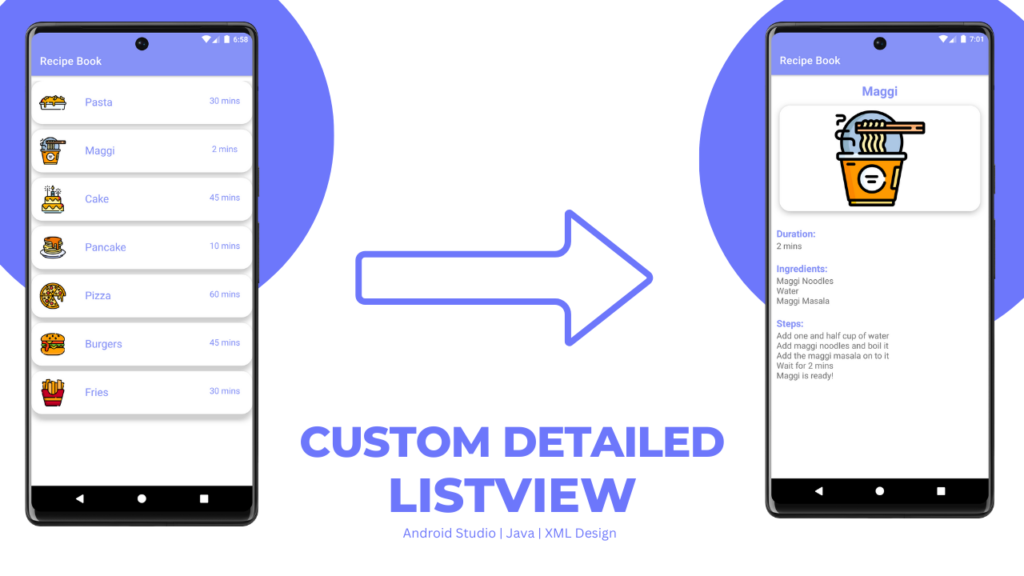
1. Android Widget概念介绍
在数字设备日益普及的今天,Android作为一款深受开发者喜爱的操作系统,其灵活的组件设计使得用户界面变得更加动态和互动。Widget作为Android系统中一项重要的组件,它允许开发者将小块的功能和信息展示在用户的主屏幕上,提供便捷的交互体验和个性化的服务。
什么是Widget?
简而言之,Widget是一种小型的应用程序组件,它能够显示应用程序的关键信息,例如时间、天气、新闻头条或者动态的系统状态。与传统的应用不同,Widget不需要启动一个新的Activity,用户就可以直接从主屏幕上进行交互操作。
Widget与传统应用的区别
与传统应用相比,Widget的特点是轻量级、无需启动界面,且常驻在用户的主屏幕上。Widget的设计使信息展示更加碎片化,而应用通常会提供更完整、复杂的功能和服务。
Widget的基本类型
Android的Widget可以大致分为两种类型:静态和动态。静态Widget通常显示不变的信息,如简单的文本或图标。而动态Widget可以实时更新显示的内容,比如天气Widget会根据实际天气情况变化,日历Widget会显示最新的日程信息。
了解Widget的概念是开发Android Widget的第一步。接下来的章节将逐步深入,探讨如何将ListView布局应用于Widget中,以及如何创建个性化的Widget,使其能够与用户进行更加丰富的交互。
2. ListView布局应用在Widget中的必要步骤
2.1 设计Widget的基本思路
2.1.1 Widget与Activity的区别
在Android开发中,Widget与Activity是两种不同类型的组件。Activity是一个应用程序的主界面,通常负责显示用户界面并与用户进行交互。而Widget则是一种在Home屏幕上展示信息的组件,它可以提供应用程序的关键信息而不需用户打开应用本身。
由于Widget运行在Home屏幕上,其生命周期不由用户控制,这意味着Widget的更新和资源管理方式与Activity存在显著差异。例如,Widget更新依赖于AppWidgetProvider类的onUpdate()方法,而不是Activity的生命周期回调。这种更新机制确保了即使在没有用户直接交互的情况下,Widget也能够定期更新显示内容。
2.1.2 Widget的更新机制
Widget的更新机制主要依赖于AppWidgetProvider类。每当Widget需要更新时,系统会自动调用AppWidgetProvider的onUpdate()方法。开发者可以在该方法中编写更新逻辑,例如调用RemoteViews对象的方法来更改Widget的布局和内容。
AppWidgetProvider类类似于BroadcastReceiver,是一种特殊的组件,用于接收特定的广播事件。Widget的更新可以通过定时事件、用户的手动更新或者系统事件触发。例如,可以通过AlarmManager设置定时任务,周期性地发送广播到AppWidgetProvider,从而实现定期更新Widget的功能。
2.2 ListView在Widget中的作用
2.2.1 ListView的适用场景分析
ListView是Android中用于展示滚动列表的标准控件,它非常适合于展示大量的数据项,尤其当数据量超过屏幕大小时。在Widget中使用ListView可以有效利用空间,同时提供丰富的用户交互体验。
在Widget中,ListView允许用户查看更多数据项而不需要滚动屏幕。这在仅有少量空间的Home屏幕上尤其有价值。此外,ListView在滚动时可以触发其他事件,如加载更多数据,这对于创建动态的、实时更新的内容展示界面来说是非常有用的。
2.2.2 ListView与Widget的协同工作原理
ListView与Widget协同工作时,主要依赖于RemoteViewsService和RemoteViews。RemoteViewsService负责从数据源获取数据,并将数据转换为RemoteViews对象。RemoteViews对象是Widget的视图包装器,它允许你修改Widget的布局和内容。
在协同工作时,首先,RemoteViewsService会处理数据源,如数据库或网络服务,并将数据转换为RemoteViews对象。然后,AppWidgetProvider通过调用RemoteViewsService提供的RemoteViews对象来更新Widget的显示内容。这个过程通常在onUpdate()方法中实现,它会定期或在接收到特定广播时执行。
<!-- RemoteViews XML布局示例 -->
<LinearLayout xmlns:android="***"
android:layout_width="match_parent"
android:layout_height="match_parent"
android:orientation="vertical">
<ListView
android:id="@+id/widget_listview"
android:layout_width="match_parent"
android:layout_height="wrap_content">
</ListView>
</LinearLayout>
通过上述XML布局文件,我们定义了一个垂直排列的LinearLayout,其中包含了一个ListView控件,它是Widget的主要显示区域。接下来,我们通过RemoteViewsService填充这个ListView的数据,并通过RemoteViewsService将数据与视图绑定。
在代码编写过程中,开发者需要注意数据的获取、处理和显示逻辑,以确保Widget在有限的更新周期内,能够高效且准确地展示数据。这一过程需要优化和测试,以确保在不同的设备和Android版本上,Widget的性能和兼容性都能达到预期。
3. 创建XML布局文件和设置ListView属性
3.1 XML布局文件的重要性与结构
3.1.1 XML布局文件与UI设计的关系
可扩展标记语言(XML)是一种标记语言,用于存储和传输数据。在Android开发中,XML布局文件扮演着至关重要的角色。XML布局文件定义了一个应用程序的用户界面(UI)结构,决定了应用中的视图组件如何布局和相互作用。通过定义布局的层次结构,XML文件为应用提供了一个清晰的视图框架。
与传统的硬编码方式相比,XML布局提供了更高的灵活性和可维护性。开发者可以轻松地在布局文件中进行修改,并且能够通过不同的设备和屏幕尺寸来适配UI。此外,XML布局允许开发者和设计师分离职责,后者可以使用设计工具(如Android Studio中的布局编辑器)来预览和调整UI组件。
3.1.2 常用的XML布局标签和属性
在XML布局文件中,开发者会用到各种标签来定义UI组件。例如, <LinearLayout> 标签可以用来创建线性布局, <RelativeLayout> 标签创建相对布局等。每个标签都包含一系列属性,可以调整组件的尺寸、间距、对齐方式等。
例如,下面是一个简单的XML布局文件的代码片段,其中包含一个线性布局和一个文本视图:
<?xml version="1.0" encoding="utf-8"?>
<LinearLayout xmlns:android="***"
android:layout_width="match_parent"
android:layout_height="match_parent"
android:orientation="vertical"
android:padding="16dp">
<TextView
android:id="@+id/text_view"
android:layout_width="wrap_content"
android:layout_height="wrap_content"
android:text="Hello, World!"
android:textSize="24sp"
android:layout_gravity="center_horizontal"/>
</LinearLayout>
在该代码中, <LinearLayout> 标签定义了一个垂直排列的线性布局容器。 <TextView> 标签定义了一个文本视图, android:text 属性用于设置显示的文本, android:textSize 属性用于设置文本大小。
XML布局文件的编写需要遵循Android的布局原则,包括使用合适的布局容器和组件,并为不同屏幕尺寸和方向优化布局。正确的属性设置能够确保应用在不同设备上具有良好的用户体验。
3.2 ListView的XML配置技巧
3.2.1 配置ListView的基本属性
ListView是Android中常用的一种视图组件,用于在有限的空间内显示滚动的列表。在XML布局文件中配置ListView时,可以设置一些基本属性来定义其外观和行为。
以下是一些常用的ListView属性:
-
android:id:为ListView设置一个唯一的ID。 -
android:layout_width和android:layout_height:分别设置ListView的宽度和高度。 -
android:layout_weight:用于指定在父布局中的权重,这对于动态调整ListView的大小非常有用。 -
android:divider:设置列表项之间的分隔线。 -
android:dividerHeight:设置分隔线的高度。
例如,下面的代码片段展示了如何在XML布局文件中设置一个带有分隔线和填充的ListView:
<ListView
android:id="@+id/my_list_view"
android:layout_width="match_parent"
android:layout_height="match_parent"
android:divider="@android:color/darker_gray"
android:dividerHeight="1dp"
android:padding="16dp"
android:listSelector="@drawable/list_selector"
android:background="#FFFFFF"/>
在该代码中, android:divider 属性指定了分隔线的颜色, android:dividerHeight 属性设置分隔线的高度。 android:padding 属性添加了列表周围的填充。 android:listSelector 属性定义了列表项被选中时的背景效果。
3.2.2 如何设置ListView的item布局
ListView的item布局是指列表中单个项目的布局样式。每个item都是一个XML布局文件,可以包含多种视图组件,如TextView、ImageView等。
当创建一个ListView的item布局时,开发者应该遵循以下最佳实践:
- 使用
<LinearLayout>、<RelativeLayout>或<ConstraintLayout>等布局容器来组织视图。 - 确保item布局能够高效地重用,以提高滚动性能。
- 在item布局中定义不同状态下的背景视图(如选中、按下状态),以改善用户体验。
例如,下面是一个简单的item布局的代码片段:
<?xml version="1.0" encoding="utf-8"?>
<RelativeLayout xmlns:android="***"
android:layout_width="match_parent"
android:layout_height="wrap_content"
android:padding="16dp"
android:background="@drawable/item_background_selector">
<ImageView
android:id="@+id/item_image"
android:layout_width="wrap_content"
android:layout_height="wrap_content"
android:src="@drawable/icon" />
<TextView
android:id="@+id/item_text"
android:layout_width="wrap_content"
android:layout_height="wrap_content"
android:layout_toRightOf="@id/item_image"
android:text="Example Item" />
</RelativeLayout>
在该代码中, <RelativeLayout> 标签定义了一个相对布局,它允许子视图相对于彼此进行定位。 android:background 属性使用了一个选择器 @drawable/item_background_selector ,这样可以根据item的不同状态来改变背景。两个子视图 <ImageView> 和 <TextView> 分别用于显示图标和文本。
在 item_background_selector.xml 文件中,可以定义不同状态下的背景样式,如选中、按下、默认状态等:
<?xml version="1.0" encoding="utf-8"?>
<selector xmlns:android="***">
<item android:state_selected="true" android:drawable="@android:color/holo_blue_dark" />
<item android:state_pressed="true" android:drawable="@android:color/holo_blue_light" />
<item android:drawable="@android:color/white" />
</selector>
通过这种方式,开发者可以为ListView的每个item创建一个既美观又功能强大的布局。
4. 自定义Adapter的实现与方法编写
4.1 理解Adapter的角色和职责
4.1.1 Adapter在ListView中的工作方式
Adapter在Android开发中扮演着桥梁的角色,它是连接数据源和UI组件的纽带。对于ListView而言,Adapter负责将数据源中的数据适配到ListView中显示,通常是一个列表的形式。通过适配器模式,使得数据与视图之间的耦合度降低,便于数据的处理和视图的展示。
在ListView中,当需要展示列表项的时候,它会向Adapter请求数据。Adapter根据提供的位置索引,从数据源中提取相应的数据,然后通过View-holder模式创建或复用视图,并填充数据后返回给ListView进行显示。这种机制保证了ListView的滚动和数据的动态加载不会影响性能。
4.1.2 如何选择合适的Adapter类型
在自定义Adapter之前,需要了解Android中常见的几种Adapter类型,主要包括BaseAdapter、ArrayAdapter以及CursorAdapter等。BaseAdapter是一个通用的适配器类,提供了一组基本的方法来实现自定义的适配器。ArrayAdapter适用于那些数据源是一个简单的数组或列表的场景。CursorAdapter则专门用于与数据库游标相结合,适用于需要从数据库动态获取数据的场景。
选择合适的Adapter类型通常取决于数据源的类型以及是否需要进行特定的视图定制。例如,如果数据源是数据库的查询结果,而你想要提供定制的视图, CursorAdapter是不错的选择。如果是简单的数组列表数据,并且只需要默认的列表项布局,那么ArrayAdapter就很合适。
4.2 编写自定义Adapter的代码实践
4.2.1 创建自定义Adapter类
创建自定义Adapter类是实现复杂列表视图的第一步。我们通过继承BaseAdapter来创建一个新的Adapter类,然后实现其所有的抽象方法: getCount() , getItem(int position) , getItemId(int position) , 和 getView(int position, View convertView, ViewGroup parent) 。
public class CustomAdapter extends BaseAdapter {
private Context mContext;
private List<YourDataType> mDataList;
public CustomAdapter(Context context, List<YourDataType> dataList) {
mContext = context;
mDataList = dataList;
}
@Override
public int getCount() {
return mDataList.size();
}
@Override
public Object getItem(int position) {
return mDataList.get(position);
}
@Override
public long getItemId(int position) {
return position;
}
@Override
public View getView(int position, View convertView, ViewGroup parent) {
// Inflating view from layout resource
if (convertView == null) {
LayoutInflater inflater = LayoutInflater.from(mContext);
convertView = inflater.inflate(R.layout.item_layout, parent, false);
}
// Binding data to views
TextView textView = convertView.findViewById(R.id.text_view);
textView.setText(mDataList.get(position).getData());
// Return view
return convertView;
}
}
4.2.2 实现必要的方法以提供数据
接下来,要实现必要的方法来填充数据并提供给ListView。 getCount() 方法返回列表项的总数。 getItem(int position) 返回在指定位置的数据对象。 getItemId(int position) 返回指定位置的行id。最核心的 getView(int position, View convertView, ViewGroup parent) 方法则是负责为每个列表项生成或者复用视图,并填充数据。
在 getView 方法中,我们通常会使用LayoutInflater来加载一个布局文件,然后根据数据源来绑定数据到这个视图中。例如,如果我们使用一个TextView来显示数据,就需要根据列表项的位置获取数据,并将其设置到TextView上。
确保在数据绑定逻辑中实现效率优先的原则,特别是当列表项非常多时,复用 convertView 可以显著提高性能。同时,考虑使用ViewHolder模式来减少每次调用 findViewById 的开销。
通过上述步骤,自定义Adapter得以实现并集成到ListView中,从而展示定制化的数据列表。适配器模式不仅限于ListView,它还广泛适用于其他需要展示大量数据的控件中,如Spinner、GridView等。掌握Adapter的实现,对于提高Android应用中用户界面的动态交互体验至关重要。
5. RemoteViewsService和AppWidgetProvider的使用
5.1 RemoteViewsService的作用与实现
5.1.1 RemoteViewsService的基本概念
RemoteViewsService是Android提供的一种服务,用于在应用程序的小部件(Widget)中处理复杂的布局和数据。与普通的Service不同,RemoteViewsService可以生成RemoteViews对象,这些对象能够被AppWidgetManager用来更新远程视图,也就是Widget。
5.1.2 实现RemoteViewsService的步骤
实现RemoteViewsService需要遵循以下几个步骤:
- 创建RemoteViewsService类,并让它继承自
RemoteViewsService类。 - 在该服务中,重写
onGetViewFactory方法,并返回RemoteViewsFactory对象。这个工厂类负责提供数据的绑定。 - 实现RemoteViewsFactory接口,编写数据绑定的逻辑。在其中,需要处理数据的加载和刷新,以及视图的绑定。
下面是一个简单的RemoteViewsService实现示例:
public class MyRemoteViewsService extends RemoteViewsService {
@Override
public RemoteViewsFactory onGetViewFactory(Intent intent) {
return new MyRemoteViewsFactory(this.getApplicationContext());
}
}
public class MyRemoteViewsFactory implements RemoteViewsService.RemoteViewsFactory {
private Context context;
private ArrayList<String> dataList;
public MyRemoteViewsFactory(Context context) {
this.context = context;
this.dataList = new ArrayList<>();
// 数据初始化代码...
}
@Override
public void onCreate() {
// 初始化数据时调用
}
@Override
public void onDataSetChanged() {
// 刷新数据时调用,例如定时更新
}
@Override
public void onDestroy() {
// 销毁时调用,例如关闭数据库连接等
}
@Override
public int getCount() {
return dataList.size();
}
@Override
public RemoteViews getViewAt(int position) {
// 创建视图并绑定数据
RemoteViews views = new RemoteViews(context.getPackageName(), R.layout.my_item);
views.setTextViewText(R.id.text1, dataList.get(position));
return views;
}
// 实现其他必须的方法...
}
5.2 AppWidgetProvider的生命周期与事件处理
5.2.1 AppWidgetProvider的基本功能
AppWidgetProvider是Android小部件(Widget)的消息接收器。它相当于广播接收器(BroadcastReceiver),用于接收小部件的更新事件,如部件被放置、更新等。AppWidgetProvider处理这些事件,并通过RemoteViews对象来更新小部件。
5.2.2 如何处理Widget的更新事件
要处理Widget的更新事件,需要做以下操作:
- 创建一个继承自
AppWidgetProvider的类。 - 在类中重写
onUpdate方法。这是处理小部件更新的主要地方。 - 根据更新逻辑,调用
AppWidgetManager的updateAppWidget方法来更新界面。
以下是一个简单的AppWidgetProvider实现示例:
public class MyWidgetProvider extends AppWidgetProvider {
@Override
public void onUpdate(Context context, AppWidgetManager appWidgetManager, int[] appWidgetIds) {
for (int appWidgetId : appWidgetIds) {
// 构建RemoteViews对象
RemoteViews views = new RemoteViews(context.getPackageName(), R.layout.my_widget);
// 更新RemoteViews对象的某些值
// 更新小部件
appWidgetManager.updateAppWidget(appWidgetId, views);
}
super.onUpdate(context, appWidgetManager, appWidgetIds);
}
// 实现其他必须的方法...
}
在AndroidManifest.xml中注册RemoteViewsService和AppWidgetProvider:
<service android:name=".MyRemoteViewsService" />
<receiver android:name=".MyWidgetProvider" />
这样,我们就完成了RemoteViewsService和AppWidgetProvider的基本使用,它们是Android Widget开发的核心组件,为创建复杂的Widget提供了强大的支持。接下来,在第六章中,我们将深入了解如何在Widget中集成IntentService,用于处理异步数据加载和定时任务。
6. IntentService处理数据请求
6.1 IntentService的工作机制
6.1.1 IntentService的设计目的
在Android开发中,当需要在后台执行长时间操作,而又不希望干扰到主线程的响应性时,我们通常会考虑使用IntentService。IntentService是一个继承自Service的类,它可以处理异步请求(通过Intent传递过来的)在后台处理所有的Intent请求。
IntentService专为处理异步任务而设计。它维护了一个工作线程来处理所有的Intent请求,并且会为每个请求创建一个新的工作线程。工作线程会一直运行,直到没有更多的Intent请求,然后IntentService会自动停止。这对于那些不需要服务一直运行,而只是需要在后台处理一些任务的情况特别有用。
6.1.2 IntentService与线程管理
IntentService提供了一个简单高效的方式来管理后台线程。与直接在Service中手动管理线程相比,使用IntentService可以省去不少工作量。在IntentService中,你只需要实现一个onHandleIntent()方法,在这里编写你的后台任务逻辑。
当IntentService接收到一个Intent请求,它会创建一个内部的HandlerThread,并且在该线程上启动一个循环,不断地处理传递过来的Intent。每当有新的Intent传递过来时,它会启动一个新的Worker线程去处理该Intent。这样,即使是多个请求同时到达,IntentService也能保证它们被顺序处理,而不会相互干扰。
6.2 在Widget中集成IntentService
6.2.1 IntentService与远程数据交互
Android Widget需要定期更新显示的数据,这通常涉及从网络获取数据。这种情况下,IntentService就显得非常有用。因为它可以在单独的线程中处理数据请求,这样不会影响Widget的UI响应性。
要集成IntentService以处理Widget的远程数据交互,你可以创建一个IntentService类,例如名为WidgetDataService。在这个类中实现onHandleIntent()方法,并在该方法中执行网络请求。例如,如果你需要从一个REST API获取数据,你可以使用如Volley或Retrofit等库进行网络请求。
public class WidgetDataService extends IntentService {
public WidgetDataService() {
super("WidgetDataService");
}
@Override
protected void onHandleIntent(Intent intent) {
// 从网络获取数据
String data = fetchDataFromNetwork();
// 将获取到的数据传递给Widget
AppWidgetManager appWidgetManager = AppWidgetManager.getInstance(this);
RemoteViews views = new RemoteViews(getPackageName(), R.layout.widget_layout);
views.setTextViewText(R.id.widget_text_view, data);
// 更新Widget显示
appWidgetManager.updateAppWidget(new ComponentName(this, MyWidgetProvider.class), views);
}
private String fetchDataFromNetwork() {
// 这里可以是实际的网络请求代码
return "更新后的数据";
}
}
6.2.2 实现定时更新Widget数据
如果Widget需要定时更新数据,那么可以在创建IntentService时使用AlarmManager来定时发送Intent。
// 创建一个定时的Intent来触发IntentService
Intent serviceIntent = new Intent(context, WidgetDataService.class);
PendingIntent pendingIntent = PendingIntent.getService(context, 0, serviceIntent, 0);
// 设置定时任务,例如每30分钟触发一次
AlarmManager alarmManager = (AlarmManager) context.getSystemService(Context.ALARM_SERVICE);
alarmManager.setRepeating(AlarmManager.ELAPSED_REALTIME_WAKEUP,
SystemClock.elapsedRealtime(),
30 * 60 * 1000,
pendingIntent);
上述代码段展示了如何设置一个定时任务,该任务会定时触发IntentService。这为Widget提供了一种机制,可以在不需要用户干预的情况下定期刷新内容。通过这种方式,Widget的数据保持更新,而且不会对用户体验造成干扰。
通过使用IntentService与AlarmManager结合的方式,Android开发者能够有效地实现Widget的后台数据更新,确保用户界面始终显示最新信息,同时避免了UI阻塞或应用崩溃的风险。
7. AndroidManifest.xml中的服务注册与性能优化
7.1 服务的声明与注册
在Android应用开发中,服务(Service)是一种可以在后台执行长时间运行操作而不提供用户界面的应用组件。服务需要在 AndroidManifest.xml 文件中声明和注册,以确保系统知道该服务的存在,并且能够正确地调用它。
7.1.1 AndroidManifest.xml的基本结构
AndroidManifest.xml 文件是Android应用程序的全局描述文件,它定义了应用的基本结构,包括应用的组件(Activity, Service, BroadCastReceiver等)、权限、使用的SDK版本等信息。基本结构如下:
<?xml version="1.0" encoding="utf-8"?>
<manifest ... >
<application ... >
<activity ... >
...
</activity>
<service android:name=".ExampleService" />
<receiver android:name=".ExampleReceiver" />
<provider android:authorities="...provider.name..."
android:name=".ExampleContentProvider"
android:exported="true" />
...
</application>
...
</manifest>
7.1.2 正确注册RemoteViewsService和AppWidgetProvider
RemoteViewsService 和 AppWidgetProvider 是特定于Widget的服务和广播接收器。正确地在 AndroidManifest.xml 中注册它们对于Widget的正确工作至关重要。注册示例如下:
<receiver android:name="com.example.MyAppWidgetProvider">
<intent-filter>
<action android:name="android.appwidget.action.APPWIDGET_UPDATE" />
</intent-filter>
<meta-data android:name="android.appwidget.provider"
android:resource="@xml/my_appwidget_info" />
</receiver>
<service android:name="com.example.MyRemoteViewsService" />
在这里, <meta-data> 标签用于指向一个XML文件,该文件描述了Widget的配置信息,例如最小间隔更新时间、初始布局等。
7.2 Widget的性能优化和资源管理
由于Widget是在主屏幕上长期运行的组件,因此对它们进行性能优化是非常重要的。适当的资源管理可以减少电池消耗,提高用户体验。
7.2.1 Widget性能优化策略
- 最小化更新频率: 避免不必要的数据更新可以减少CPU使用率和电池消耗。
- 使用本地数据库: 在本地存储数据可以减少每次更新时的数据加载时间。
- 异步加载数据: 在后台线程中加载数据可以防止阻塞主线程,从而避免界面卡顿。
7.2.2 资源消耗与管理提示
- 监控资源使用: 利用Android Profiler等工具监控Widget的内存和CPU使用情况。
- 减少视图层级: 减少视图层级可以改善渲染性能,特别是在列表中。
- 优化图片资源: 使用合适的图片分辨率和格式可以减小资源占用。
通过合理地注册服务和优化Widget的性能,可以使得应用更加稳定高效,并提供更好的用户体验。
简介:在Android开发中,Widget是小型UI组件,能够提供用户与应用的交互功能。本教程详细说明了如何将ListView布局集成到Android Widget中,以展示可滚动的数据。介绍了创建XML布局文件、自定义Adapter以及注册服务的过程,以实现数据的动态展示。






















 987
987

 被折叠的 条评论
为什么被折叠?
被折叠的 条评论
为什么被折叠?








